进项发票网上认证步骤流程图
国税申报流程
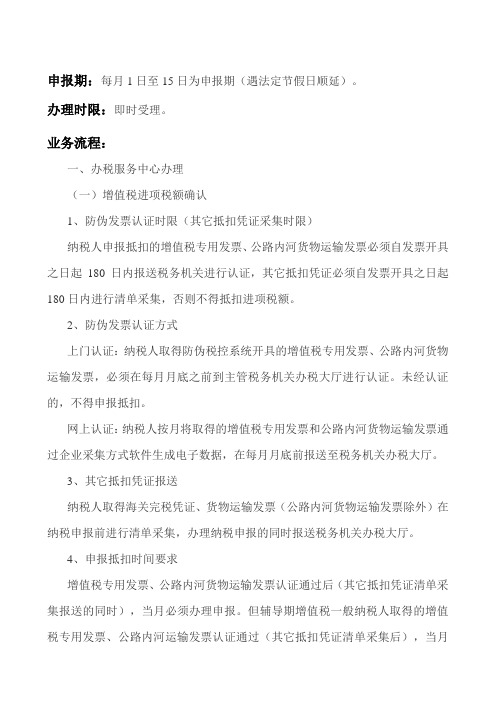
申报期:每月1日至15日为申报期(遇法定节假日顺延)。
办理时限:即时受理。
业务流程:一、办税服务中心办理(一)增值税进项税额确认1、防伪发票认证时限(其它抵扣凭证采集时限)纳税人申报抵扣的增值税专用发票、公路内河货物运输发票必须自发票开具之日起180日内报送税务机关进行认证,其它抵扣凭证必须自发票开具之日起180日内进行清单采集,否则不得抵扣进项税额。
2、防伪发票认证方式上门认证:纳税人取得防伪税控系统开具的增值税专用发票、公路内河货物运输发票,必须在每月月底之前到主管税务机关办税大厅进行认证。
未经认证的,不得申报抵扣。
网上认证:纳税人按月将取得的增值税专用发票和公路内河货物运输发票通过企业采集方式软件生成电子数据,在每月月底前报送至税务机关办税大厅。
3、其它抵扣凭证报送纳税人取得海关完税凭证、货物运输发票(公路内河货物运输发票除外)在纳税申报前进行清单采集,办理纳税申报的同时报送税务机关办税大厅。
4、申报抵扣时间要求增值税专用发票、公路内河货物运输发票认证通过后(其它抵扣凭证清单采集报送的同时),当月必须办理申报。
但辅导期增值税一般纳税人取得的增值税专用发票、公路内河运输发票认证通过(其它抵扣凭证清单采集后),当月暂不允许抵扣,申报时先填列在附表二的“本期认证相符且本期未申报抵扣”栏内,待稽核比对相符后,方可申报抵扣。
5、农产品抵扣凭证抵扣要求纳税人使用计算机开具的农产品抵扣凭证通过开票系统采集发票信息,使用软盘(U盘)向税务机关办税大厅报送,报送的同时申报抵扣;纳税人开具的手写版农产品抵扣凭证和取得的农产品普通销售发票在申报抵扣的同时报送农产品抵扣凭证抵扣联和普通发票原件及复印件。
(二)预储税款按申报税款数额将足额资金存入缴税帐户。
(三)抄税办理申报前,纳税人应在纳税申报期内[每月1日至15日(遇法定节假日顺延)]将防伪税控开票子系统中的数据抄读至“税控IC卡”上。
(四)纳税申报、报税1.报税。
一般纳税人申报系统基本操作教程(截图示例版)

1、双击企业电子报税管理系统2、进行登录输入系统密码3、选择确定进入当前系统日4、登录成功后进入系统的操作界面5、点击所选择的进项发票管理6、再选择进项发票管理的明细:点击〈防伪税控进项专用发票管理〉7、进入防伪税控进项专用发票管理:点菜单栏的“新增”出现新增报表,再录入进项发票数据内容8、若系统弹出些提示时,必须返回到纳税申报栏把前月份完税9、进入纳税申报栏里点击申报主界面完税10、选择完税11、确定前月份完税处理12、完税后退出界面13、返回到进项票管理栏点击新增14、在新增里录入进项发票的数据:发票代码、发票日期、发票号码、发票属性、发票密文、发票金额与税额、销方纳税登记号15、把进项发票的6项数据输完后,必须先保存再审核注:(1)在输入发票密文时,系统自动会校验发票输入的正确性(2)可以直接输入发票的金额和税额,可以不输入明细(3)发票的抵扣月份自动默认为当前报税月份,企业可以修改为后续月份再抵扣(4)金额和税额的小数点后面只保留两位数,如果输入了明细的发票最后发现出现小数点差异,直接修改发票的金额和税额16、确认审核所录入的进项票数据17、点击进项发票管理栏选:“待认证进项专用发票导出”18、点击“待认证进项专用发票导出”后,选择录入日期,再确定。
注:选择发票录入日期,指的是录入日期而不是开票日期19、看到所录入的进项票明细后,再选择导出文件方式,一般选择“写网上认证文件”20、选盘保存生成的文件21、确定生成文件保存22、查看系统所导出的进项文件23、完成导出文件后,打开国税网登录企业证书24、输入企业证书PIN码登录,在登录前必须把类似U盘的数字证书插入电脑主机25、登录成功后,将会看到企业编码与纳税识别号26、点击国税网的发票认证栏,再点“网上认证”上传系统所导出的进项文件27、把系统所导出的进项文件上传认证28、上传进项文件后,必须到认证下载区查收结果和认证通知书29.进行所属年月认证查询30.查询进项认证通过清单31.下载认证结果与认证结果通知书32.下载所属年月认证结果33.下载认证结果34.选盘下载35.下载所属年月认证结果通知书36.审核通知书数据下载37.选盘下载保存认证结果通知书38.打印所下载的认证通知书39.打印认证结果清单。
发票验证流程图
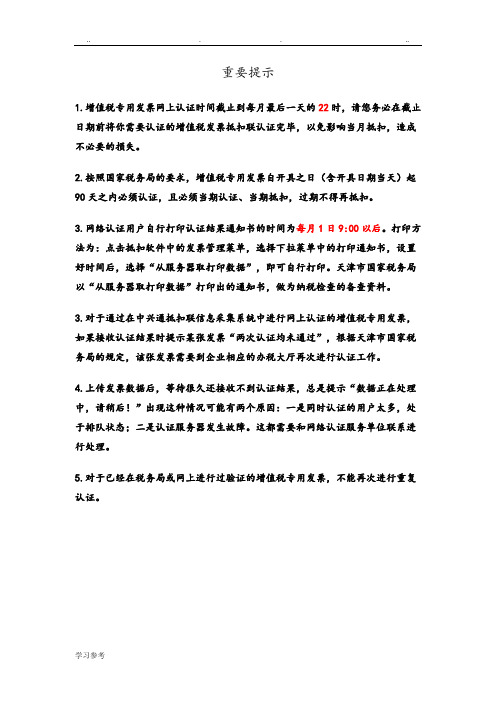
重要提示1.增值税专用发票网上认证时间截止到每月最后一天的22时,请您务必在截止日期前将你需要认证的增值税发票抵扣联认证完毕,以免影响当月抵扣,造成不必要的损失。
2.按照国家税务局的要求,增值税专用发票自开具之日(含开具日期当天)起90天之内必须认证,且必须当期认证、当期抵扣,过期不得再抵扣。
3.网络认证用户自行打印认证结果通知书的时间为每月1日9:00以后。
打印方法为:点击抵扣软件中的发票管理菜单,选择下拉菜单中的打印通知书,设置好时间后,选择“从服务器取打印数据”,即可自行打印。
天津市国家税务局以“从服务器取打印数据”打印出的通知书,做为纳税检查的备查资料。
3.对于通过在中兴通抵扣联信息采集系统中进行网上认证的增值税专用发票,如果接收认证结果时提示某张发票“两次认证均未通过”,根据天津市国家税务局的规定,该张发票需要到企业相应的办税大厅再次进行认证工作。
4.上传发票数据后,等待很久还接收不到认证结果,总是提示“数据正在处理中,请稍后!”出现这种情况可能有两个原因:一是同时认证的用户太多,处于排队状态;二是认证服务器发生故障。
这都需要和网络认证服务单位联系进行处理。
5.对于已经在税务局或网上进行过验证的增值税专用发票,不能再次进行重复认证。
增值税专用发票抵扣联信息采集系统日常操作步骤与注意事项一、发票录入1、扫描录入方法:扫描增值税发票之前,把发票整理好,平铺,建议把发票的打孔边撕去再扫描。
点击【发票录入】按钮或点击发票管理菜单下的发票录入,进入“发票录入”界面,参见图1-1。
图1-1 图1-2 点击【扫描录入】按钮,屏幕显示“正在扫描”的提示,参见图1-2。
当扫描完毕时,提示“发票扫描结束”,点击【确定】按钮,扫描录入的发票信息将显示在发票明细列表中。
点击【返回】按钮,返回软件主界面,发票录入完成。
注意:1)扫描录入时注意发票在扫描仪中摆放的位置,盖章不要遮挡扫描区域,比如不含税的金额部分。
增值税网上认证发票及网上申报税流程图
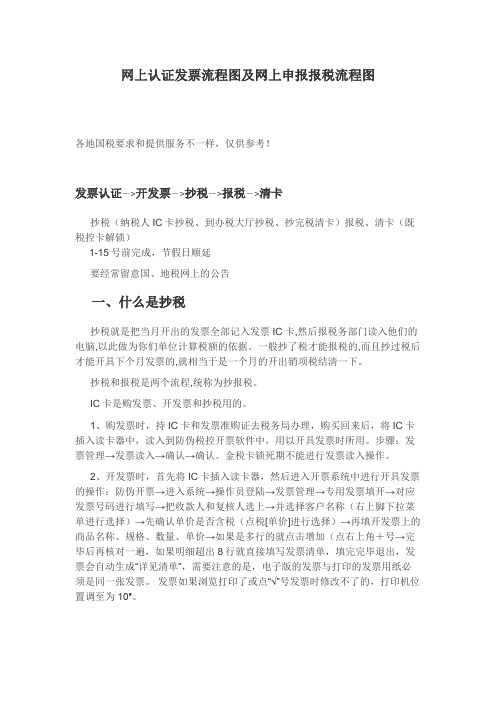
网上认证发票流程图及网上申报报税流程图各地国税要求和提供服务不一样,仅供参考!发票认证->开发票->抄税->报税->清卡抄税(纳税人IC卡抄税、到办税大厅抄税、抄完税清卡)报税、清卡(既税控卡解锁)1-15号前完成,节假日顺延要经常留意国、地税网上的公告一、什么是抄税抄税就是把当月开出的发票全部记入发票IC卡,然后报税务部门读入他们的电脑,以此做为你们单位计算税额的依据。
一般抄了税才能报税的,而且抄过税后才能开具下个月发票的,就相当于是一个月的开出销项税结清一下。
抄税和报税是两个流程,统称为抄报税。
IC卡是购发票、开发票和抄税用的。
1、购发票时,持IC卡和发票准购证去税务局办理,购买回来后,将IC卡插入读卡器中,读入到防伪税控开票软件中,用以开具发票时所用。
步骤:发票管理→发票读入→确认→确认。
金税卡锁死期不能进行发票读入操作。
2、开发票时,首先将IC卡插入读卡器,然后进入开票系统中进行开具发票的操作:防伪开票→进入系统→操作员登陆→发票管理→专用发票填开→对应发票号码进行填写→把收款人和复核人选上→并选择客户名称(右上脚下拉菜单进行选择)→先确认单价是否含税(点税[单价]进行选择)→再填开发票上的商品名称、规格、数量、单价→如果是多行的就点击增加(点右上角+号→完毕后再核对一遍,如果明细超出8行就直接填写发票清单,填完完毕退出,发票会自动生成“详见清单”,需要注意的是,电子版的发票与打印的发票用纸必须是同一张发票。
发票如果浏览打印了或点“√”号发票时修改不了的,打印机位置调至为10″。
3、进项发票的认证,如果你单位购货时取得了增值税发票,月末前要进行认证。
去国税局认证,也可在国税局办税服务厅自己认证,网上认证:发票认证→网上认证→浏览上传→待认证文件→点击上传认证→认证→认证通过。
4、抄税,月末终了,根据当地税务规定的抄税时限(有的规定是次月的1-5日),将本月已经开具使用的发票信息抄入到IC卡中,然后打印出纸质报表并加盖公章,持IC卡和报表去税务局大厅进行抄税。
增值税抵扣勾选操作流程

增值税抵扣勾选操作流程
一、登录税局网站
1.打开浏览器访问税局网站
(1)输入网址并回车
(2)进入登录页面
2.输入账号密码登录
(1)输入注册账号
(2)输入密码并点击登录按钮
二、进入增值税抵扣页面
1.选择税收种类
(1)点击“增值税”选项
(2)选择“抵扣”功能入口
2.进入抵扣申报页面
(1)点击“抵扣申报”按钮
(2)进入增值税抵扣申报页面
三、勾选抵扣项目
1.查看可抵扣发票
(1)点击“查看可抵扣发票”按钮
(2)展示可抵扣发票清单
2.勾选待抵扣发票
(1)勾选需要抵扣的发票项目(2)点击“确认抵扣”按钮
四、填写抵扣信息
1.填写抵扣凭证号
(1)输入发票号码
(2)填写发票代码
2.填写抵扣金额
(1)输入抵扣金额
(2)核对金额准确性
五、提交抵扣申请
1.确认抵扣信息无误
(1)核对填写信息
(2)确认无误后点击“提交”按钮2.完成抵扣操作
(1)系统显示抵扣成功提示
(2)操作完成,退出页面。
进项税勾选认证操作流程
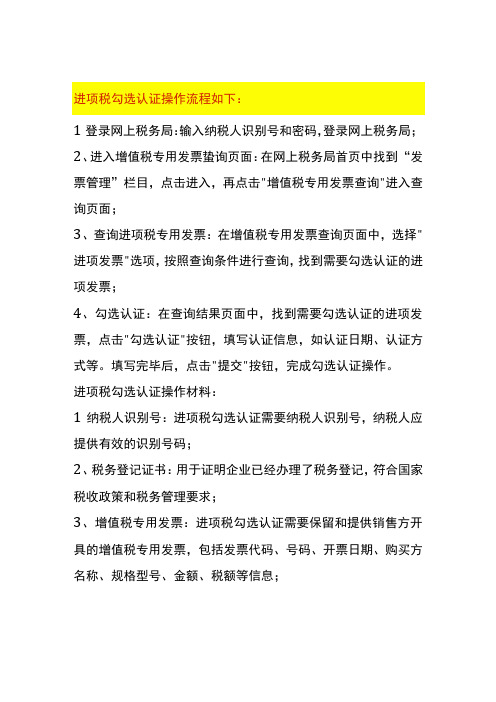
1登录网上税务局:输入纳税人识别号和密码,登录网上税务局;
2、进入增值税专用发票蛰询页面:在网上税务局首页中找到“发票管理”栏目,点击进入,再点击"增值税专用发票查询"进入查询页面;
3、查询进项税专用发票:在增值税专用发票查询页面中,选择"进项发票"选项,按照查询条件进行查询,找到需要勾选认证的进项发票;
4、勾选认证:在查询结果页面中,找到需要勾选认证的进项发票,点击"勾选认证"按钮,填写认证信息,如认证日期、认证方式等。
填写完毕后,点击"提交"按钮,完成勾选认证操作。
进项税勾选认证操作材料:
1纳税人识别号:进项税勾选认证需要纳税人识别号,纳税人应提供有效的识别号码;
2、税务登记证书:用于证明企业已经办理了税务登记,符合国家税收政策和税务管理要求;
3、增值税专用发票:进项税勾选认证需要保留和提供销售方开具的增值税专用发票,包括发票代码、号码、开票日期、购买方名称、规格型号、金额、税额等信息;
4、资料审批表:一些地区可能需要在纳税人提交进项税勾选认证申请前,先填写资料审批表进行审批。
综上所述,纳税人在进行进项税勾选认证时,需要按照相关规定进行操作,如按照税法规定的时限、认证方式等要求进行操作。
电子税务局办理进项发票勾选确认业务操作指引(广东)
电子税务局办理进项发票勾选确认业务操
作手册
1、打开广东省电子税务局(https://),点击右上角【登录】,跳转登录界面。
2、在登录页面选择登录方式,输入账号密码,拖动滑块通过验证后,点击【登录】,选择需要办理业务的企业,点击【企业进入】,进入电子税务局。
3、登录成功后,依次打开“我要办税”——“发票使用”——“增值税发票综合服务平台”。
4、点击即可实现直接跳转,跳转后就进入了我们熟悉的增值税发票综合服务平台。
小编再次敲黑板~~纳税人在可取得税控设备的情况下,应优先使用税控设备直接登录增值税发票综合服务平台进行勾选确认。
从电子税务局跳转登录增值税发票综合服务平台进行操作是不需要插入税控设备。
5、点击上方菜单栏中的“抵扣勾选”,选择相应的模块进行发票抵扣勾选并提交。
6、提交后,再次点击“抵扣勾选”,选择“抵扣勾选统计——申请统计”后,可生成相应的统计报表。
7、统计完成后,点击右上方“确认”按钮,可将当前统计报表作为申报的依据。
8、需要大家注意的是,首次通过电子税务局登录发票综合服务平台进行勾选确认,系统会跳出如下界面:
可根据系统提示跳转至相应的界面进行密码设置,也可提前在“综合服务平台——企业档案信息——抵扣统计确认密码维护”里设置。
密码设置成功后,再次返回到“抵扣勾选统计”中,点击“确认”,系统会提示您输入密码进行二次确认。
输入密码后,点击“提交”,出现如下图所示“确认成功”的界面。
9、确认成功后,金额和税额会在发票统计表的“增值税专用发票”栏次中体现,同时也可以在电子税务局申报时自动带出可抵扣的进项税额。
网上纳税申报流程+流程图
网上纳税申报流程+流程图网上纳税申报流程+流程图(很具体、细)申报网上纳税的流程:1(纳税人向国税局的征管部门提出网上申报纳税申请,经县(市)区局审批同意后,正式参与网上申报纳税。
2(纳税人向税务机关提供在银行已经开设的缴税账户,并保证账户中有足够用于缴税的资金。
3(纳税人与银行签署委托划款协议,委托银行划缴税款。
4(纳税人利用计算机和申报纳税软件制作纳税申报表,并通过电话网、因特网传送给税务机关的计算机系统。
5(税务机关将纳税人的应划缴税款信息,通过网络发送给有关的银行。
由银行从纳税人的存款账户上划缴税款,并打印税收转帐专用完税证。
6(银行将实际划缴的税款信息利用网络传送给税务机关的计算机系统。
7(税务机关接收纳税人的申报信息和税款划缴信息,打印税收汇总缴款书,办理税款的入库手续。
8(纳税人在方便的时候到银行营业网点领取税收转帐完税证,进行会计核算。
具体的报税流程:月末结帐后,开始网上电子申报,然后去税务局交手工财务报表即可。
不清楚的话可以咨询专管员。
一. 增值税专用发票的领购,-------企业发生销售业务-------在税控系统中开具增值税专用发票(销项)或开具普通发票.【windows防伪税控一机多票开票子系统】的操作每月初2号前进行抄税----在开票系统中打印相关发票清单报表----进行报税 )1) 平时开具增值税销项发票包括有以下几类正数发票负数发票带有发票清单的发票带有销售折扣的发票 .2) 领购发票读入开票系统3) 当月发票的作废.4) 数据的备份等二. 本月如购进原材料,取得增值税发票.(进项) ,将进项发票录入【增值税纳税申报系统】---【发票管理】中每月20号至月末前一天进行增值税进项发票的网上认证工作.具体流程:增值税发票(进项)在【增值税纳税申报系统】中的录入----导出-----网上认证-----下载认证结果----导入纳税申报系统-----有错的查询修改----再导出----网上认证----认证通知书下载----认证结果查询---直至认证全部三. 增值税专用发票的核销(注:增值税专用发票使用时间为二个月),到期没有用完,要去税局核销.核销要带以下资料去:一、普通发票缴销需提供以下资料:1、已领购的发票,包括未使用的空白发票2、《普通发票核销明细表》3、发票统一领购簿二、专用发票核销需提供以下资料:1、已领购的发票,包括未使用的空白发票2、发票统一领购簿3、税控IC卡四. 月初,一般2号之前进行抄税----报税---提供相关资料给税局提供的资料如下:1、抄有申报所属月份销项发票信息的IC卡;2、使用小容量IC卡的企业提供增值税专用发票销项数据软盘两张(使用大容量IC卡的企业不须报送);3、防伪税控开票系统生成的【销项发票明细表】(具体来说,Windows版开票子系统生成的是增值税专用发票汇总表和明细表,DOS版开票子系统生成的是存根联明细表,若由于客观原因(例如系统故障或者被盗等)不能够从开票系统生成,可由企业根据实际开票情况、参照格式如实填报),开票日期从数据所属当月的一号至月终;4、《电脑版增值税专用发票领用存月报表》(以下简称《领用存月报表》);5、发票购领簿;6、抄报税所属期月份开具的最后一张发票原件或复印件(以下称发票A)、抄报税所属期的下月开具的第一张发票原件或复印件(以下称发票B),若企业还没有开具发票,则取第一张空白发票原件或复印件;7、对于作废的专用发票,要将全部联次一同提供;8、由于故障维修导致发票数据丢失的,需提供维修服务单位出具的《防伪税控专用设备故障诊断意见书》,并携带发生数据丢失的发票原件;9、若有空白核销的发票(切角作废),企业还应带空白发票的原件;10、若企业有主、分开票机的,每台开票机都需要提供上述资料(每台开票机的资料只是反映本机的开票数据情况,要在资料上注明主、分机号) 注:相关表格请到就近税务机关的办税服务厅索取。
采取网上勾选认证发票操作流程
1/13 连接互联网,使用IE浏览器,建按ENTER键,即可进入如下网页,点击下方的【确认】按钮
2/13 进入网页增值税发票选择确认平台(广东),如果你没安装【驱动程序或安全控件】,请点击进 入安装(控件安装会有另外一篇经验介绍,这里不再详细讲解),如果你已安装,请在主机上U 接口插入金税盘或税控盘,然后输入证书密码,点击登陆,你也可点击登陆下的“三角形”符号, 收藏,方便以后登陆
13/13 弹出发票确认汇总窗口,再次确认勾选金额税额是否正确,如正确点击提交即可
以下为增值税发票查询平台其他功能的补充说明:
1、 发票查询:主要用于查询未确认、已确认、作废等状态的发票 2、 批量勾选:通过文件导入的形式实现批量勾选,针对发票数据量较大的纳税人,一般不用。 3、 纳税人信息维护:补充纳税人办税信息用于后续的纳税服务优化。点击本企业名称即可修改 4、登录系统提示纳税人档案信息不存在,如何处理?
爱是什么? 一个精灵坐在碧绿的枝叶间沉思。 风儿若有若无。 一只鸟儿飞过来,停在枝上,望着远处将要成熟的稻田。 精灵取出一束黄澄澄的稻谷问道:“你爱这稻谷吗?” “爱。” “为什么?” “它驱赶我的饥饿。” 鸟儿啄完稻谷,轻轻梳理着光润的羽毛。 “现在你爱这稻谷吗?”精灵又取出一束黄澄澄的稻谷。 鸟儿抬头望着远处的一湾泉水回答:“现在我爱那一湾泉水,我有点渴了。” 精灵摘下一片树叶,里面盛了一汪泉水。 鸟儿喝完泉水,准备振翅飞去。 “请再回答我一个问题,”精灵伸出指尖,鸟儿停在上面。 “你要去做什么更重要的事吗?我这里又稻谷也有泉水。” “我要去那片开着风信子的山谷,去看那朵风信子。” “为什么?它能驱赶你的饥饿?” “不能。” “它能滋润你的干渴?” “不能。”爱是什么? 一个精灵坐在碧绿的枝叶间沉思。 风儿若有若无。 一只鸟儿飞过来,停在枝上,望着远处将要成熟的稻田。 精灵取出一束黄澄澄的稻谷问道:“你爱这稻谷吗?” “爱。” “为什么?” “它驱赶我的饥饿。” 鸟儿啄完稻谷,轻轻梳理着光润的羽毛。 “现在你爱这稻谷吗?”精灵又取出一束黄澄澄的稻谷。 鸟儿抬头望着远处的一湾泉水回答:“现在我爱那一湾泉水,我有点渴了。” 精灵摘下一片树叶,里面盛了一汪泉水。 鸟儿喝完泉水,准备振翅飞去。 “请再回答我一个问题,”精灵伸出指尖,鸟儿停在上面。 “你要去做什么更重要的事吗?我这里又稻谷也有泉水。” “我要去那片开着风信子的山谷,去看那朵风信子。” “为什么?它能驱赶你的饥饿?” “不能。” “它能滋润你的干渴?” “不能。”
发票管理规定及流程图
xxx发票管理规定1 范围该办法适用于吉星集团各部门。
2 目的为了进一步规范吉星集团经济活动,加强财务监督和管理,根据《中华人民共和国发票管理办法》的规定,结合本集团实际情况,特制定本办法。
3 发票的领购、保管、缴销3.1 公司所用发票由财务部按规定统一向税务部门领取,财务部按税务部门要求发票由专人对发票进行管理。
3.2 公司所用发票由财务部专门人员保管并建立完整的发票登记簿,详细登记各种发票购买、领用和结存情况。
专用发票及IC卡分开存放于专门的保险柜内,落实防盗措施,纳入防伪税控机管理的一般纳税人。
如果发生被盗、丢失,应立即上报主管税务分局(被盗应向公安机关报案),遗失的发票及两卡如发生偷税案件,则由经办人承担造成的一切经济损失(不仅限于税务罚款)。
3.3 已缴销或使用完毕的发票,按会计档案管理规定由(席春云)进行保管。
4 发票的开具4.1 公司需要开具发票,首先由吉星各部门业务人员经部门经理或授权人员提交相应的与合同原件相符的复印件和购货单位开票信息提交财务部开票员开具发票。
4.2 已开好的发票,经部门业务人员复核无误后,在发票登记簿上签字领取发票相应联次;财务人员依据记账联登记入账。
4.3 发票填写规定:开发票时,应按顺序号全份复写,并加盖单位发票或财务专用章;各项目内容应填写清晰、真实、完整,包括客户名称、产品名称、数量、单位、金额;已开具的发票不得修改,如果填开有误,应录入税控机确认发票作废的号码后整套加盖“作废”印章。
作废的发票应整份保存,并注明“作废”字样(或依照税务当前规定进行处理);严禁超范围或携往外市使用发票;严禁伪造、涂改、撕毁、挖补、转借、代开、买卖、拆本和单联填写。
5 发票的取得5.1 经办人员取得各类发票时,包括增值税专用发票、普通发票、特殊收据,应严格审核其真伪、内容开具是否合规。
5.2 经济业务发生后,业务人员第一次取得发票时,应向对方索取发票及税务登记证复印件,以确定其是否具有发票开具的资格。
- 1、下载文档前请自行甄别文档内容的完整性,平台不提供额外的编辑、内容补充、找答案等附加服务。
- 2、"仅部分预览"的文档,不可在线预览部分如存在完整性等问题,可反馈申请退款(可完整预览的文档不适用该条件!)。
- 3、如文档侵犯您的权益,请联系客服反馈,我们会尽快为您处理(人工客服工作时间:9:00-18:30)。
1.发票认证
发票认证主要功能包括:上传文件认证、认证结果下载、认证结果通知书下载、认证结果查询。
具体使用流程:
1.用户首先使用“网上认证”上传其待认证文件,确认传成功后。
2.用户其次使用“认证查询”可以查询其认证结果。
3.用户查询到已经有认证结果,可以使用“认证下载”下载认证结果和认证结果通知书。
发票认证主界面如下:
(注:按页面上所有的按钮,都会关闭当前页面)
1.1网上认证
用户使用发票扫描软件和电子申报系统生成待认证文件后(后缀为DAT文件格式),即可上传文件进行网上认证。
该认证过程为非实时处理,上传后不能立刻见到结果,需要用户查询查看其认证结果。
(1)点击报盘认证区内的按钮.进入以下页面。
(2)点击按钮.系统弹出“选择文件”对话框。
在对话框中选中需要上传的文件(文件后缀为*.DAT格式,该文件经过私钥加密而成),然后点击按钮
(3)可以看到文件路径自动显示在输入框中,点击按钮。
进行文件上传。
(4)系统提示文件已被税务机关接受。
如下图:按按钮,则关闭当前页面。
【注】:系统可能给出的几种提示信息:
1.如果用户上传的文件不是DAT文件类型,则系统弹出对话框提示用户:请上传DAT文件。
2.如果用户上传的DAT文件大小超出限制,则系统提示:上传失败,请检查文件大小是否超
出限制。
1.2认证结果下载
用户可按所属年月下载发票认证通过的结果数据。
下载文件导入到增值税发票电子申报软件中可进行后续处理。
(1)点击认证结果下载区的按钮。
出现以下页面:
(2)在“所属年月”输入框中输入要下载年月的认证通过结果数据,例如:输入200605则
可下载2006年05月份的数据。
按按钮,则出现
(3)点击链接,可将认证结果以zip文件格式下载保存在本机。
(用户可将该zip文件导入电子申报系统中。
)
【注】:系统可能给出的几种提示信息:如果系统没有查询到认证通过结果数据,系统如下图:
1.3认证结果通知书下载
用户可按所属年月下载认证结果通知书,该认证结果通知书包括指定月份所有认证通过和过期认证的发票数据(包括上门扫描、上门报盘和网上认证)。
(1)点击认证结果通知书下载区的按钮。
进入以下页面:
(2)输入所属年月,例如(200605)按按钮.出现如下图
(3)点击链接,出现如下图
(4)按保存,则出现下图选择文件夹后就可以保存下载的文件。
按取消,则不下载。
(5)按打开,则出现下图:
【注】:系统可能给出的几种提示信息:
如果系统没有查询到认证通过的数据,则系统如下:
1.4按月份查询(认证通过)
按月查询只能查询认证通过的数据(包括上门扫描、上门报盘和网上认证)。
(1)在所属年月的输入框中输入你要查询的年月(格式:200401)或者按后面的日期选择按钮通过出现下面的窗体来选择要查询的年月。
选择好要查询的年月后,按提交则自动
填入所选年月,如图
(2)再按上图的查询按钮,则出现如下页面。
(3)按则关闭,当前页面。
(4)按则可将当前页面的内容保存成Excel文件。
(5)如果没有查询到数据,则没有记录显示出来。
1.5按时段查询(认证通过)
按时段查询只能查询认证通过的数据(包括上门扫描、上门报盘和网上认证)。
(1)在认证日期起始输入框中输入你要查询的起始日期,在结束日期输入框中输入你要查询的结束日期。
也可通过后边的日期选择按钮来选择起止日期。
不能跨月查询。
(2)按后面的查询按钮,则出现如下页面。
(3)按则关闭,当前页面
(4)按则可将当前页面的内容保存成文件。
(5)如果没有查询到数据,则没有记录显示出来。
1.6按票号段查询(认证通过)
按票号段查询只能查询认证通过的数据(包括上门扫描、上门报盘和网上认证)。
(1)在发票代码输入框中输入你要查询的发票代码,在发票号码起止输入框中输入你要查询的起止发票号码。
(2)按后面的查询按钮,则出现如下页面。
(3)按则关闭,当前页面
(4)按则可将当前页面的内容保存成Excel文件。
(5)如果没有查询到数据,则没有记录显示出来。
1.7查询本月认证未通过数据
查询发票认证未通过的发票信息,包括上门报盘和上门扫描认证不通过的发票信息。
(1)按后面的查询按钮,则出现如下页面。
(2)按则关闭当前页面。
(3)按则可将当前页面的内容保存成Excel文件。
(4)如果没有查询到数据,则没有记录显示出来。
2.备注
修改扫描仪软件。
对扫描仪软件需要增加倒出加密的待认证文件的功能。
修改一般纳税人电子申报软件。
一般纳税人电子申报软件增加倒出加密的待认证文件的功能。
